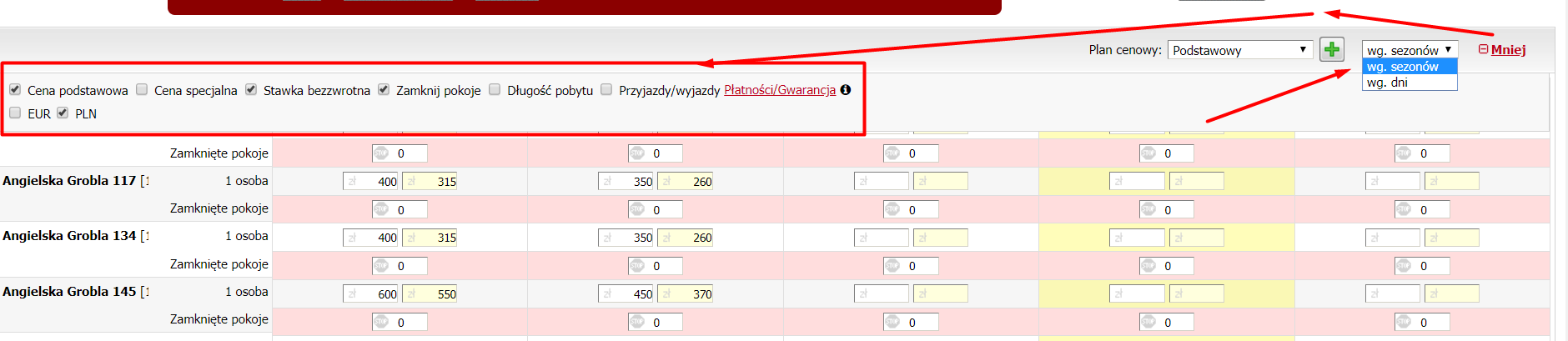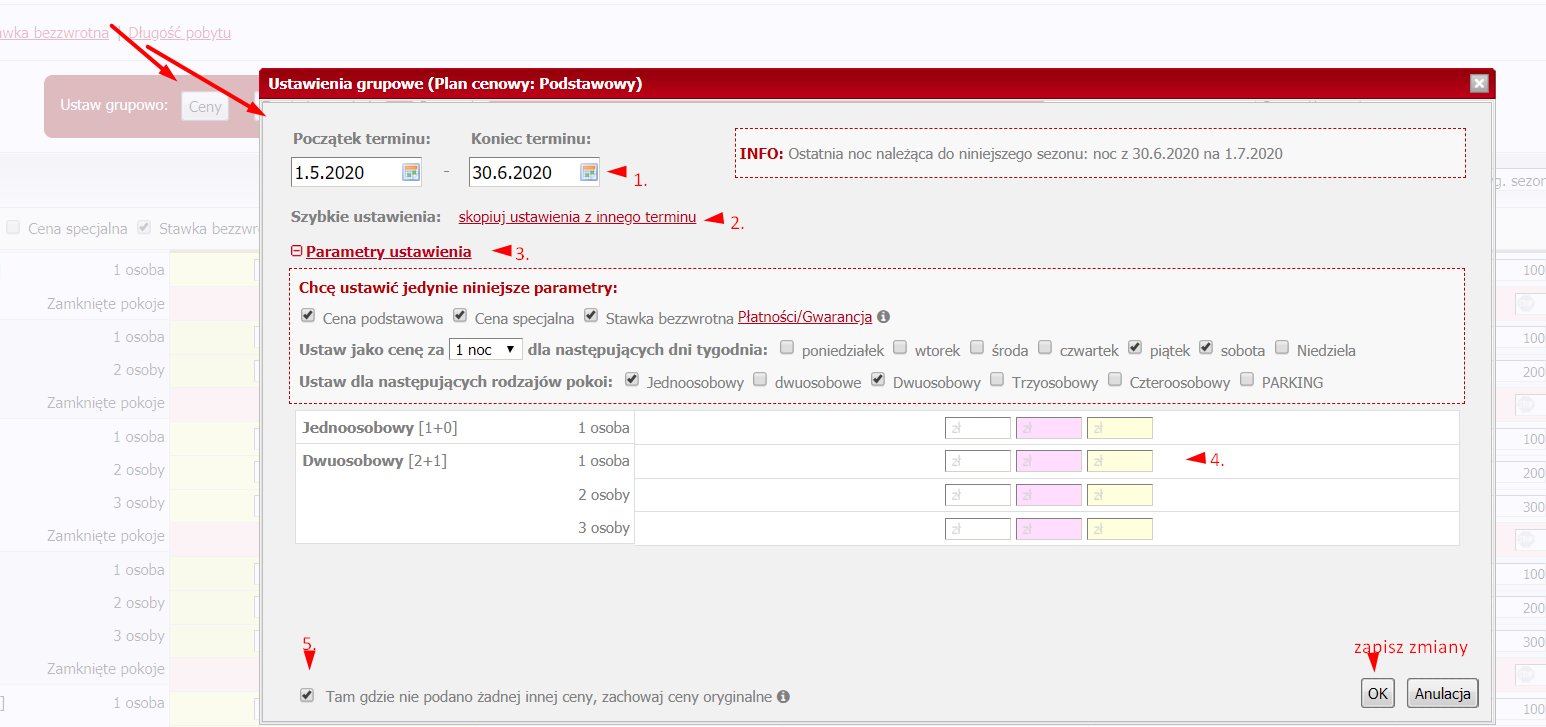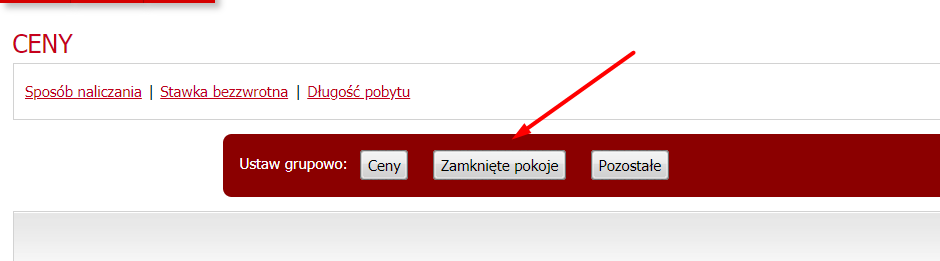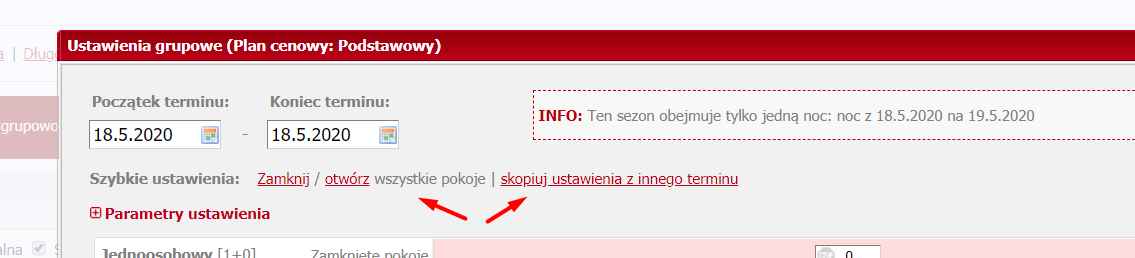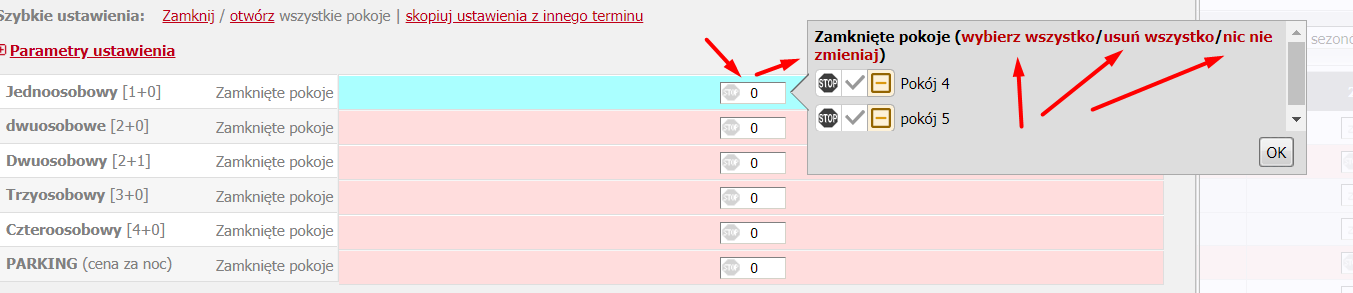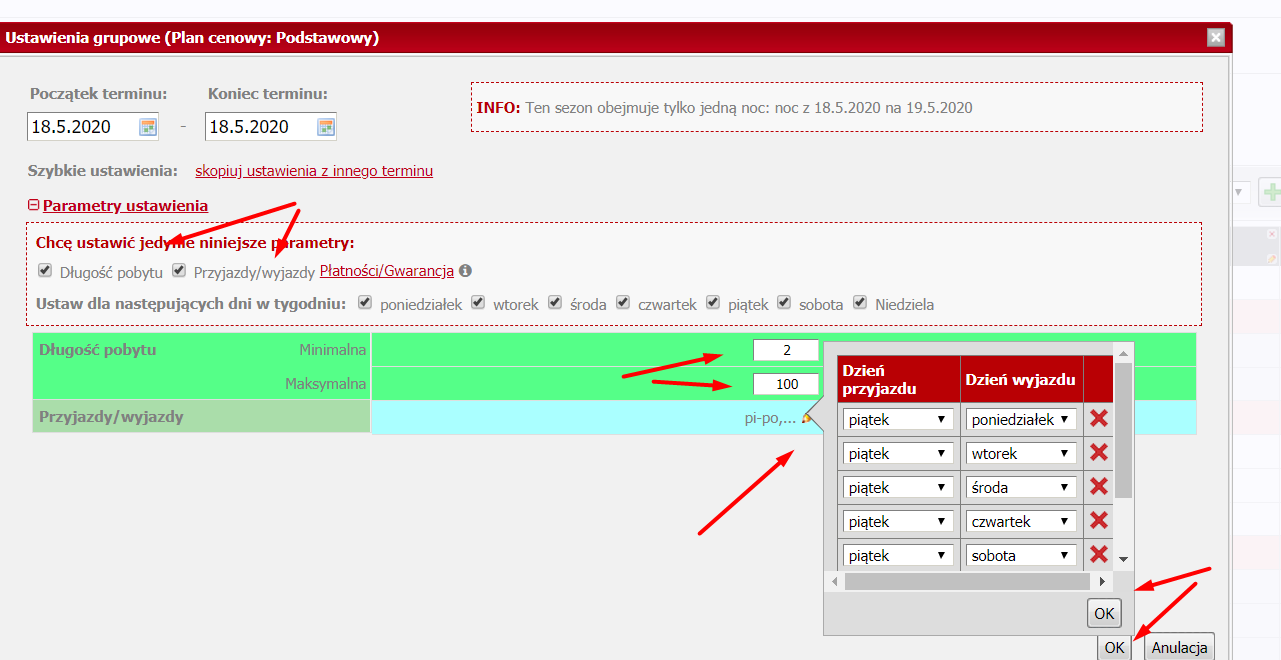Ustawienia masowe: ceny/dostępność/ograniczenia
Ustawienia cen możesz modyfikować bezpośrednio w tabeli cen na poszczególne dni czy sezony (kiedy cena przez cały sezon jest taka sama) wspomagając się różnymi ustawieniami widoku tabeli cen.
Jeśli chcesz ustawić nową cenę dla pojedynczego pokoju na jeden czy nawet kilka dni, można to bez problemu zrobić w tabeli właśnie.
Jeśli jednak potrzebujesz dokonać bardziej zaawansowanych lub długotrwałych zmian, dla wielu pokoi na raz, możesz to zrobić w trybie grupowym. Odpowiednie narzędzia znajdziesz nad tabelą cen (ciemno czerwony pasek).
W ten sposób możesz sprawnie wprowadzić nowe ceny, sezony, dostępność pokoi czy restrykcje długości pobytu. Wszystkie ustawienia grupowe działają na podobnych zasadach, o których więcej poniżej.
Ustaw grupowo CENY:
Najpierw zastanów się w jakim okresie chcesz nadać ceny (1), możesz ustawić inne ceny na weekendy i dni powszednie, całe tygodnie, czy miesiące oraz lata, to zależy od Ciebie. Za każdym razem, kiedy stworzysz jeden sezon, możesz skopiować jego ustawienia do kolejnego, opcję tę znajdziesz pod kalendarzem (2).
Za pomocą dodatkowych parametrów (3) możesz wskazać jakie dokładnie parametry Cię interesują. Na powyższym przykładzie widać, że chcemy ustawić ceny od początku maja do końca czerwca 2020. Wskazujemy tam też, że ustawiamy wszystkie możliwe stawki:bazową (podstawowa, białe pole), specjalną (różowe pole) oraz bezzwrotną (żółte pole), na wybrane dni tygodnia (piątek, sobota).
Możliwość ustawienia grupowego stawki bezzwrotnej pojawi się, jeśli w ustawieniach ogólnych modułu Cen wskazałeś chęć manualnego wprowadzania tej stawki. Wróć do artykułu o typach cen, aby dowiedzieć się więcej.
Na naszym przykładzie wskazujemy też, że podane ceny to ceny za 1 dzień. Dalej wskazujemy, iż ustawienia te dotyczyć będą tylko wybranych pokoi.
Jeśli nie skopiujemy cen z innego sezonu (2), musimy je wprowadzić manualnie do tabelki cen.
Jeśli w parametrach ustawień wskażesz kilka różnych walut to i te otrzymają własne „stanowisko” w tabeli cen.
Możliwość podania cen w różnych walutach pojawi się, jeśli wskazałeś więcej niż jedną walutę podstawową w ustawieniach modułu Ceny_Waluty i Kursy
Ostatnią ważną rzeczą, jest okienko na samym dole tabeli cen (5):Tam, gdzie nie podano żadnej innej ceny, zachowaj ceny oryginalne
Jeśli je zaznaczysz i zapiszesz wprowadzony sezon cenowy, w polach przez Ciebie pominiętych zachowane zostaną ostatnie wprowadzone w tym terminie/dniu ceny. Na naszym przykładzie wybraliśmy 2 pokoje do zmiany cen w maju i czerwcu 2020, jeśli wprowadzilibyśmy cenę tylko dla jednego (np. pokój Jednoosobowy), po zapisaniu sezonu ceny drugiego wybranego do adjustacji pokoju (Dwuosobowy) pozostaną, jakie były wprowadzone wcześniej. Jeśli i wcześniej ich nie było, w cenniku będzie to cena 0, co równa się rezerwacji na zapytanie.
Jeśli natomiast okienko na dole tabeli pozostanie niezaznaczone, a mimo wszystko nie wprowadzimy wszystkich cen dla obu wskazanych pokoi, dane zostaną zapisane, także dla pokoju czy obłożenia, w którym „zapomniałeś” podać cen, co także skutkuje ceną 0 w tym sezonie/pokoju/obłożeniu.
** Warto przetestować działanie ustawień grupowych przed rozpoczęciem sprzedaży, aby uniknąć błędów.**
Ustaw grupowo: ZAMKNIĘTE POKOJE
Zamykanie/otwieranie dostępności pokoi z poziomu ustawień grupowych działa na podobnych zasadach jak ustawianie grupowe cen. Wybierz przedział czasowy, w których chcesz wprowadzić zmiany. Pod nim znajdują się tzw. Szybkie ustawienia, które pozwolą Ci na zamknięcie/otwarcie wszystkich pokoi na raz za jednym kliknięciem, lub też na skopiowanie ustawień dostępności z innego terminu. Kopiowanie dostępności działa podobnie jak kopiowanie cen.
Jeśli jednak chcesz zamknąć lub otworzyć jedynie wybrane pokoje w podanym okresie, po prostu kliknij w oknie dostępności każdego pokoju lub otwórz parametry ustawień i wprowadź dalsze filtry (2).
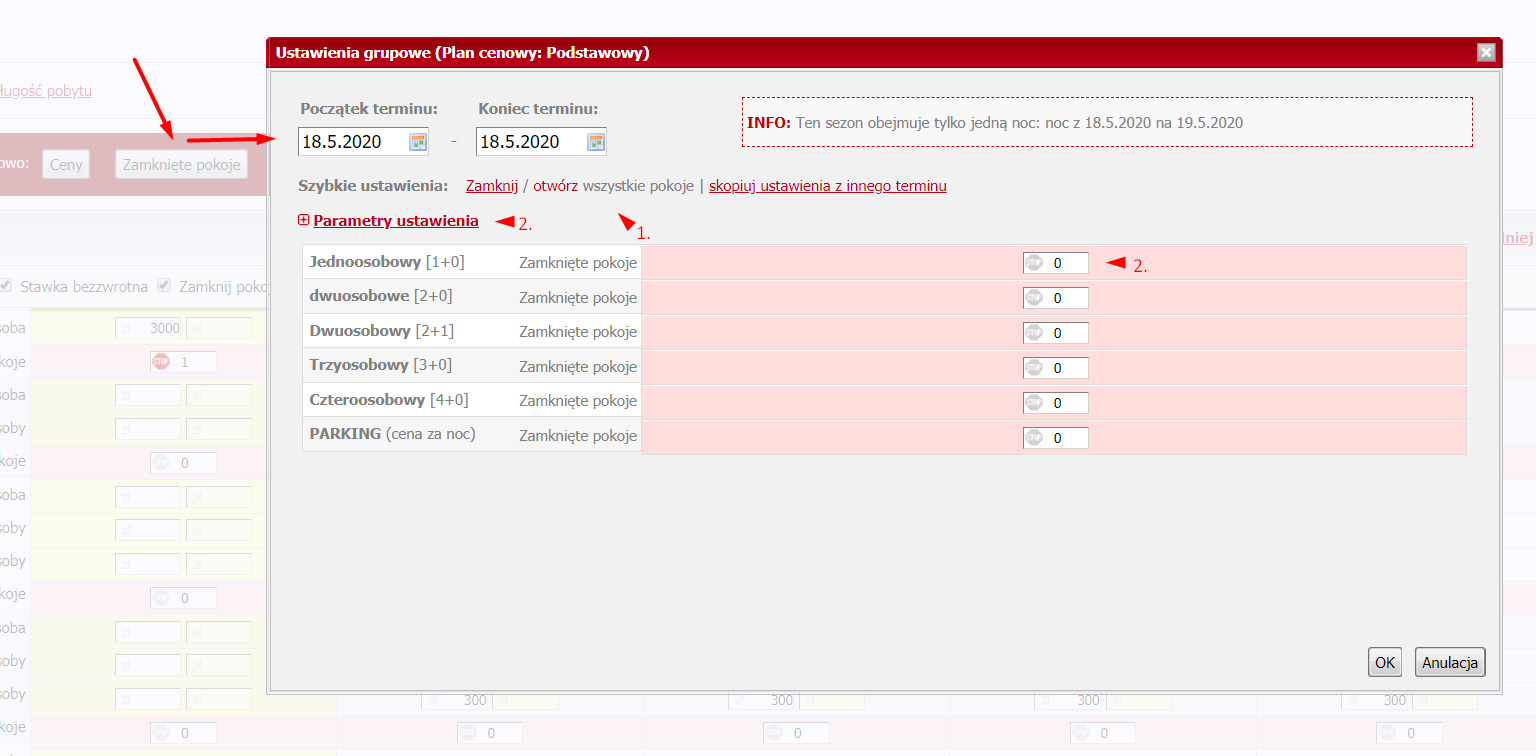
Po kliknięciu na pole dostępności obok pokoju otworzy się okno, w którym za jednym kliknięciem możesz zamknąć/otworzyć/nic nie zmieniać dla wszystkich pokoi w danej kategorii. Klikając na pojedynczą ikonę w okienku natomiast, wskażesz dokładnie ile pokoi chcesz otworzyć lub zamknąć w danej kategorii. Na naszym drugim obrazku poniżej widać, że w kategorii pokoj Jednoosobowy mamy ogółem 2 pokoje. Zamknęliśmy 1 z nich do sprzedaży, co oznaczone jest symbolem znaku STOP i liczbą 1. 1 = 1 niedostępny pokój w kategorii.
Ustawienia grupowe: POZOSTAŁE (minimum stay/CTA/CTD)
Podobnie jak poprzednio: wybierz termin, wskaż ustawienie, które chcesz zmienić i pokoje, dla których chcesz dokonać tej zmiany. Jest tam też funkcja kopiowania z innego sezonu.
Długość pobytu: najczęściej funkcja ta używana jest do wskazania minimalnej długości pobytu, którą akceptuje nasz obiekt noclegowy, ale można dzięki niej wskazać też maksymalną długość. Ustawienie to będzie automatycznie przeniesione do silnika rezerwacji R+ (nie do kanałów OTA! Jeśli chcesz, aby channel manager wysyłał do danego kanału dystrybucji restrykcje minimum stay, skontaktuj się z naszym działem wsparcia).
Przyjazdy/Wyjazdy: To kombinacja dni, kiedy goście mogą przyjechać i/lub wyjechać. Podobnie jak wyżej, ustawienia te będą automatycznie stosowane przez silnik rezerwacji R+, ale nie przez zewnętrzne kanały dystrybucji online.
Jeśli chcesz, aby przyjazd możliwy był tylko w piątki, a wyjazd w każdy inny dzień tygodnia, trzeba ustawić wszystkie możliwe kombinacje pobytów: pt-pon, pt-wt, pt-śr, pt-czw, pt-sob, pt-niedz.